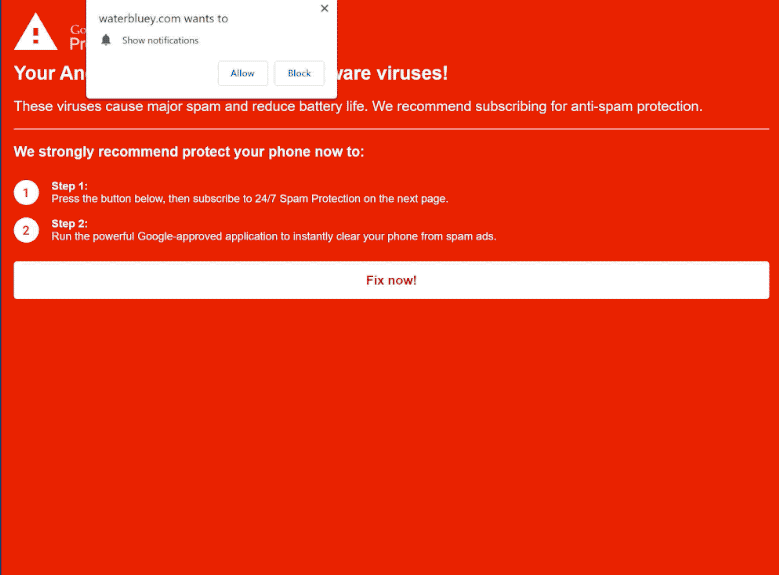L’alerte de faux virus « Your Android is infected with (8) adware viruses! » peut être affichée sur de nombreux sites Web vers lesquels les utilisateurs sont redirigés lorsqu’ils naviguent sur des sites Web à haut risque. La fausse alerte informe les utilisateurs que leurs appareils Android ont été infectés par plusieurs programmes publicitaires. L’alerte invite les utilisateurs à suivre les instructions fournies et à supprimer les infections. Bien que la fausse alerte fasse la promotion d’un programme antivirus McAfee légitime à l’heure actuelle, le contenu de l’alerte est totalement faux.
Bien que cette fausse alerte prétende que les appareils Android des utilisateurs ont été infectés, les utilisateurs utilisant toutes sortes d’appareils peuvent être redirigés vers le site qui l’affiche.
Lorsque vous êtes redirigé vers l’un des sites Web affichant cette arnaque, vous verrez un écran rouge et un message indiquant que votre appareil Android a été infecté par 8 infections de logiciels publicitaires. Le site affichant l’arnaque peut également inciter votre navigateur à afficher une alerte indiquant que le site souhaite afficher des notifications. Ne cliquez pas sur « Autoriser », car vous autoriserez le site à spammer des publicités sur votre ordinateur.
Ne faites pas attention au contenu de l’alerte car elle est fausse. S’il y a une infection sur votre appareil Android, elle n’est pas liée à cette alerte. Les fausses alertes sont souvent utilisées pour promouvoir des escroqueries au support technique ou pour inciter les utilisateurs à télécharger des programmes douteux.
Cette fausse alerte particulière incite les utilisateurs à installer McAfee, qui est un programme légitime. Cependant, ce n’est pas toujours le cas, et si les utilisateurs font ce que la fenêtre contextuelle leur demande, ils pourraient finir par installer des programmes très douteux, voire carrément malveillants.
Pour référence future, gardez à l’esprit que votre navigateur n’affichera jamais d’alertes de virus légitimes. Vous ne devez faire confiance à votre programme antivirus que pour fournir des informations précises sur les infections sur votre ordinateur.
Qu’est-ce qui déclenche les redirections vers des sites qui font la promotion d’escroqueries
Les utilisateurs sont souvent redirigés vers des sites Web douteux lorsqu’ils n’ont pas de programme de blocage des publicités installé lorsqu’ils naviguent sur des sites à haut risque. Ces sites Web à haut risque visent à exposer les utilisateurs à autant de publicités que possible. Les sites au contenu pornographique ou piraté sont particulièrement coupables de cela. Un bon programme de blocage des publicités peut facilement bloquer ces redirections.
Des redirections aléatoires sur des sites Web sûrs peuvent indiquer la présence d’une infection par un logiciel publicitaire. Bien qu’elles ne soient pas dangereuses, ces infections peuvent être gênantes en raison du flux ininterrompu de publicités qu’elles affichent. En règle générale, ces infections sont installées par le biais d’une méthode appelée regroupement de logiciels. Pour faire simple, les infections sont attachées à des programmes gratuits en tant qu’offres supplémentaires et peuvent être installées sans autorisation explicite. Cette méthode est controversée en raison de sa nature trompeuse, et les programmes qui l’utilisent peuvent être signalés comme des menaces potentielles par les programmes antivirus.
Les offres supplémentaires sont toujours facultatives, et il n’est pas difficile d’empêcher leur installation tant que vous faites attention lorsque vous installez des programmes gratuits. Pendant le processus d’installation, assurez-vous de choisir Paramètres avancés (personnalisés). Bien que la fenêtre d’installation recommande toujours d’utiliser les paramètres par défaut, le fait de suivre ce conseil entraînera l’installation automatique de toutes les offres ajoutées. D’autre part, les paramètres avancés rendront toutes les offres visibles et vous donneront la possibilité de toutes les désélectionner. Il suffit de décocher les cases et l’installation des offres sera bloquée.
Il n’est pas recommandé d’autoriser l’installation d’offres supplémentaires, même si certaines d’entre elles semblent utiles au départ. Si vous les autorisez à s’installer, vous remplirez rapidement votre ordinateur de programmes indésirables qui ne feront que prendre de la place et causer des problèmes. Ils peuvent également être gênants à éliminer une fois complètement installés. La désélection de quelques cases lors de l’installation de programmes est beaucoup plus facile et prend beaucoup moins de temps.
Comment arrêter bidrdtrck.com redirections
C’est une bonne idée d’analyser votre ordinateur avec un programme antivirus pour vérifier la présence d’une infection par un logiciel publicitaire. Si vous avez été redirigé plusieurs fois vers bidrdtrck.com sites et sites similaires, il se peut que vous ayez affaire à une infection par un logiciel publicitaire. L’utilisation d’un programme antivirus pour y faire face est une bonne idée, car les infections par les logiciels publicitaires peuvent être difficiles à éliminer manuellement. Vous avez également besoin d’un programme de blocage des publicités pour bloquer les futures redirections et publicités.
Il n’est pas difficile de révoquer l’autorisation d’un site d’afficher des notifications via les paramètres de votre navigateur. Si un site Web douteux vous montre des publicités, suivez les instructions que nous avons fournies ci-dessous pour révoquer l’autorisation. Vous pouvez également désactiver complètement cette fonctionnalité si vous ne souhaitez pas recevoir de demandes de notification à l’avenir.
Site Disclaimer
2-remove-virus.com is not sponsored, owned, affiliated, or linked to malware developers or distributors that are referenced in this article. The article does not promote or endorse any type of malware. We aim at providing useful information that will help computer users to detect and eliminate the unwanted malicious programs from their computers. This can be done manually by following the instructions presented in the article or automatically by implementing the suggested anti-malware tools.
The article is only meant to be used for educational purposes. If you follow the instructions given in the article, you agree to be contracted by the disclaimer. We do not guarantee that the artcile will present you with a solution that removes the malign threats completely. Malware changes constantly, which is why, in some cases, it may be difficult to clean the computer fully by using only the manual removal instructions.